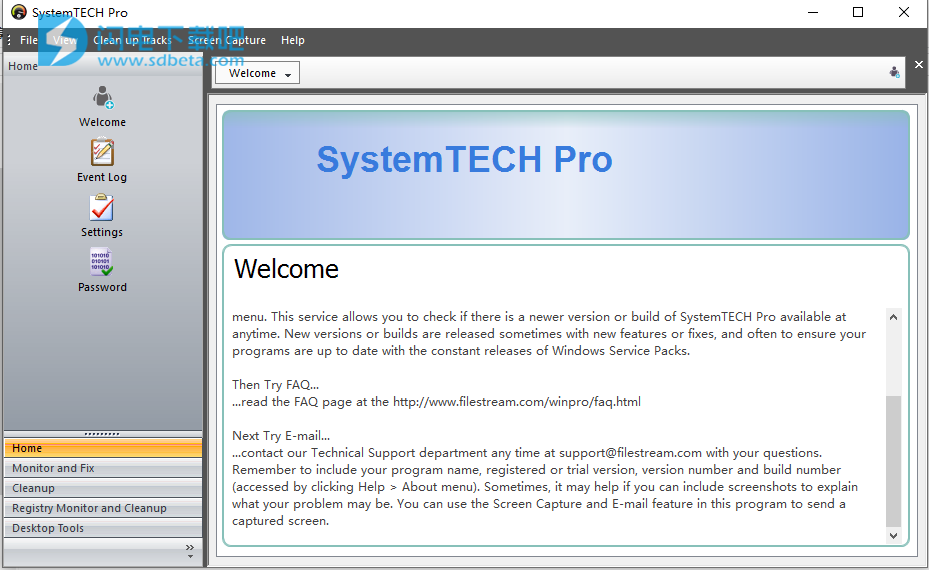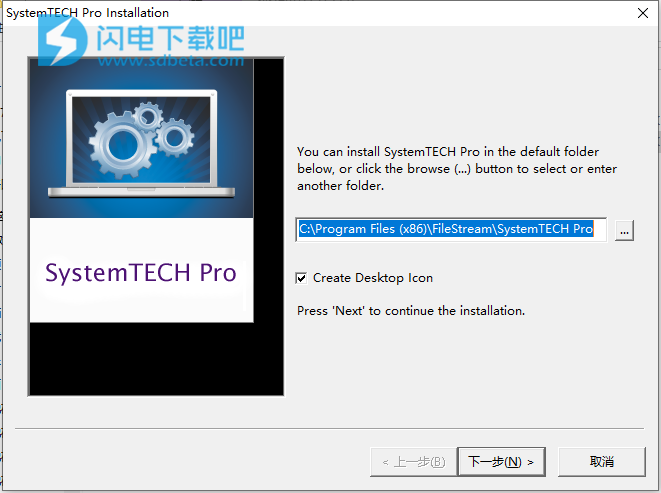SystemTECH Pro破解版是功能强大的一体化监控和修复、清理、注册表监控和清理以及桌面工具!使用程序,您将不需要再去过多的下载各种工具,一个程序可以执行超级多的功能,它还使您可以安排清理任务,因此可以设置一次并终身使用。SystemTECH Pro会跟踪事件,并为您提供配置SystemTECH Pro的选项,并提供密码保护可更改Windows的某些功能。监视并修复使您可以监视自动启动的关键程序,或者将它们加载为浏览器或应用程序的一部分。 它还会检测到任何新安装或正在运行的程序或组件,它们可能会损害系统。 本节中的大多数程序都为您提供了删除,卸载,取消隐藏和删除要删除的程序和文件的命令。 您还可以选择在进行任何更改之前设置还原点。 您始终可以将系统还原到进行任何更改之前的程度。
SystemTECH Pro具有所有工具,可让您的PC重新运行,重新获得磁盘空间,保护您的隐私不受入侵者的侵害,创建加密备份等。本次带来最新破解版下载,有需要的朋友不要错过了!
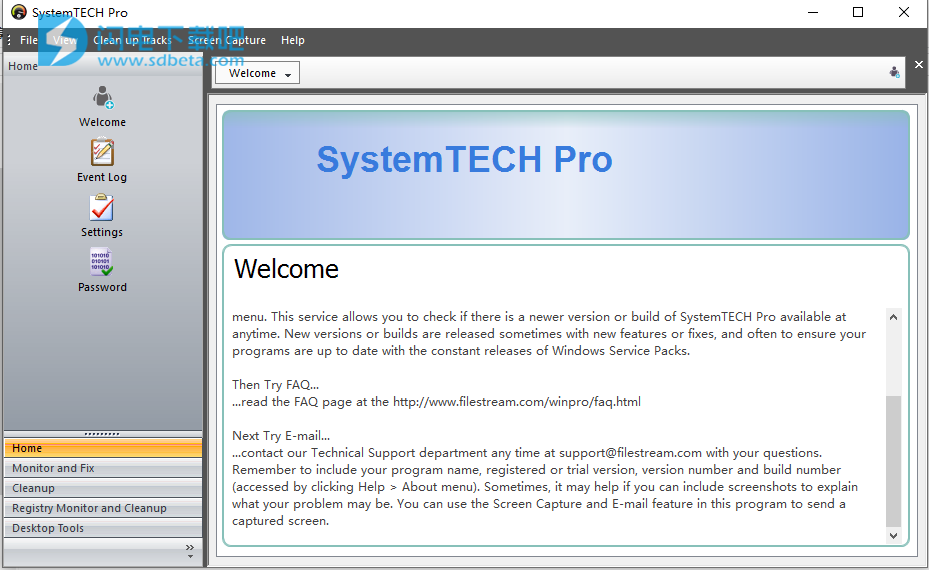
安装破解教程
1、在本站下载并解压,
管理员身份安装程序,选择安装路径,点击下一步
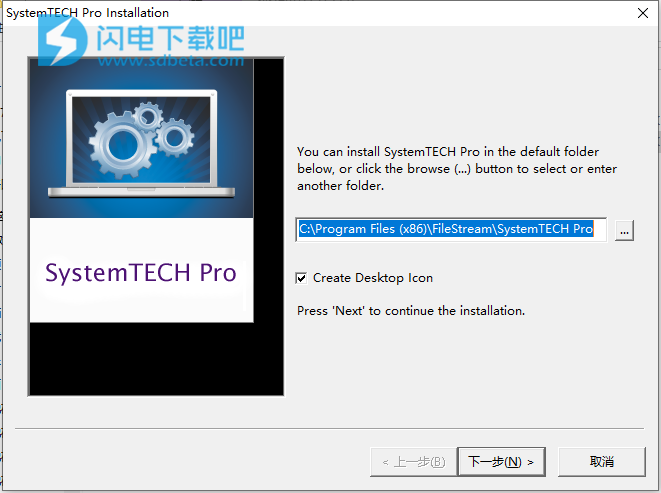
2、安装完成,点击finish
功能特色
1、消除系统混乱
随着时间的推移,创建了无数重复,垃圾和临时文件并将其添加到您的硬盘驱动器中。您使用PC的次数越多,混乱的系统就会越多,从而降低性能。使用SystemTECH Pro快速恢复速度并安全删除不需要的文件。
2、加快
您的PC速度使用SystemTECH Pro强大的优化工具,使您的PC速度回升。删除不必要的启动项目,并加快启动PC所需的时间。甚至新的计算机都预装了不需要的东西,安全清理它们并观察性能提高。
3、安全可靠
恶意程序隐藏在您的系统上,并且可能导致严重的问题。SystemTECH Pro的“首次检测和监视”工具会发现任何可疑程序或活动,以使您免受这些威胁的影响。使用Windows和Internet轨道橡皮擦保护您的敏感信息和数据。
4、设置并忘记它!
您的时间很宝贵,与您在PC执行清洁任务时坐在那里相比,您要做的事更好。只需安排SystemTECH Pro随时随地运行自动清理,只需设置您想要轻松运行和休息的时间和频率即可。
5、确保计算机安全
SystemTECH Pro的“监视”和“首次检测”工具可保护系统免受可能进入计算机的恶意程序的侵害。我们的计算机每天不断遭受攻击和恶意软件的不断攻击。使用SystemTECH Pro监视和检测这些问题,并保护您的PC和数据不受伤害。
6、擦除轨道
通过擦除Internet历史记录,缓存,Cookie,自动填写表格等,确保您的个人信息安全。您甚至可以清除Windows历史记录和数据。
7、电动工具
可通过桌面图标轻松访问碎片整理,磁盘修复和修复系统文件。使用墙纸更换器和屏幕保护程序控件自定义桌面。
8、1单击“即时备份
”,使用可自定义的选项轻松创建系统还原点。节省手动设置还原点的时间和精力,这可能是一项艰巨的任务。
9、健康的PC
自定义您要清除的内容的偏好,以使系统保持最佳性能。
使用帮助
一、服务
服务是在后台运行的程序,通常为某些应用程序提供与系统相关的功能,例如网络通信或数据库。服务可以在有或没有应用程序的情况下独立运行。恶意程序通常将自己的服务安装到Windows中。这些服务甚至可以在删除它们后重新安装它们的程序。SystemTECHPro会定期检查所有已安装的服务,并检测任何新安装的服务。一旦检测到它们,它还可以帮助您停止和删除那些不需要的服务。由于它们可以独立运行,因此您想要在杀死恶意程序之前先停止该服务。否则,该服务将再次运行该程序。
SystemTECHPro列出了所有已安装的服务及其状态,例如当前正在运行或已停止,启动类型,公司制造的服务,这些程序所在的位置以及被SystemTECHPro检测到的时间。
image005
手动检测
SystemTECHPro在启动时会扫描所有已安装的服务。如果您怀疑隐藏了一些未知的恶意软件,请单击“刷新”按钮。单击“检测到”列标题以排序并找出所有新安装的服务。
监控
您可以取消选中监视,以使SystemTECHPro在指定的时间间隔内定期检查新安装的服务。如果您想收到通知,请选中“通知新服务”。
停止服务
1.您可以选择一项服务,然后按“停止”按钮将其停止。
2.如果设置了该选项,请设置还原点。
3.使用文件>系统还原来还原到原始状态。
删除服务
1.您也可以选择服务,然后按Delete键将其删除。如果该服务当前正在运行,则SystemTECHPro将首先将其停止,然后再将其删除。
2.如果设置了该选项,请设置还原点。
3.使用文件>系统还原来还原到原始状态。
如果无法删除该服务,则可以选择
重试-指定重试秒数
重新启动后删除–某些程序始终被锁定,无法删除。您可以使用此选项在Windows启动时删除程序。您还可以选择现在或以后开始。
您还可以选择永久删除服务或将服务移到回收站。
在线搜索
单击“在线搜索”按钮以查看互联网对所选项目的评价。
二、Drivers
它列出了计算机上安装的所有设备驱动程序以及它们首次出现时的时间戳。您应该更加小心地删除或删除设备驱动程序。禁用错误的设备驱动程序会破坏您的Windows。
SystemTECHPro列出了所有已安装的设备驱动程序以及它们的状态,例如当前正在运行或已停止,启动类型,公司制造的驱动程序,这些程序所在的位置以及SystemTECHPro检测到它们的时间。
手动检测
SystemTECHPro在启动时会扫描所有已安装的服务。如果您怀疑隐藏了一些未知的恶意软件,请单击“刷新”按钮。单击“检测到”列标题以排序并找出所有新安装的驱动程序。
监控
您可以取消选中监视,以使SystemTECHPro在指定的时间间隔内定期检查新安装的驱动程序。如果希望收到通知,请选中“通知新驱动程序”。
停止驱动程序
1.您可以选择一个驱动程序,然后按“停止”按钮将其停止。
2.如果设置了该选项,请设置还原点。
3.使用文件>系统还原来还原到原始状态。
删除驱动程序
1.您也可以选择一个驱动程序,然后按Delete键将其删除。如果该服务当前正在运行,则SystemTECHPro将首先将其停止,然后再将其删除。
2.如果设置了该选项,请设置还原点。
3.使用文件>系统还原来还原到原始状态。
如果无法删除驱动程序,则可以选择
重试-指定重试秒数
重新启动后删除–某些程序始终处于锁定状态,无法删除。您可以使用此选项在Windows启动时删除程序。您还可以选择现在或以后开始。
您还可以选择永久删除驱动程序或将驱动程序移到回收站。
在线搜索
单击“在线搜索”按钮以查看互联网对所选项目的评价。
三、资源管理器加载项
它列出了所有可以加载到资源管理器中的附加组件。大多数附加组件与右键单击菜单项相关联。如果Windows资源管理器运行缓慢,则您的系统中可能有太多的附加组件。删除它们不会破坏您的系统,但是对于某些类型的文件或文件夹,您将失去某些功能。
SystemTECHPro列出了附加组件,以及它们在注册表中列出的位置,公司制造的组件,这些程序的位置以及何时被SystemTECHPro检测到。
手动检测
SystemTECHPro在启动时会扫描所有已安装的附加组件。如果您怀疑隐藏了一些未知的恶意软件,请单击“刷新”按钮。单击“检测到”列标题以排序并找出所有新安装的附加组件。
监控
您可以取消选中监视,以使SystemTECHPro在指定的时间间隔内定期检查新安装的附加组件。如果您想收到通知,请选中“通知新的资源管理器组件”。
删除资源管理器附加组件
1.您可以选择一个加载项组件,然后将其从注册表中删除。
2.如果设置了该选项,请设置还原点。
3.使用文件>系统还原来还原到原始状态。
删除资源管理器附加组件
1.您也可以选择一个附加组件,然后按Delete键将其删除。如果当前已注册附加组件,则SystemTECHPro将先删除它,然后再删除它。
2.如果设置了该选项,请设置还原点。
3.使用文件>系统还原来还原到原始状态。
如果无法删除附加组件,则可以选择
重试-指定重试秒数
重新启动后删除–某些程序始终处于锁定状态,无法删除。您可以使用此选项在Windows启动时删除程序。您还可以选择现在或以后开始。
您还可以选择永久删除程序或将程序移到回收站。
在线搜索
单击“在线搜索”按钮以查看互联网对所选项目的评价。
四、IE助手
IE帮助程序都是浏览器帮助程序对象(BHO),IE工具栏加载项和扩展。它们可能很有用,但是有时它们可能会损害您的计算机或您的隐私。恶意程序可能会在您不知道的情况下将工具栏附件和扩展程序添加到您的IE或Windows中,作为系统的一部分。即使您没有使用InternetExplorer作为默认浏览器,它们也可以通过其他Windows程序激活。SystemTECHPro会定期检查所有已安装的IEHelper,并检测任何新的加载项。它还提供了将它们从系统中删除并从计算机中删除它们的命令。
SystemTECHPro列出了所有已安装的IEHelper以及它们的类型,例如BHO,工具栏或扩展,公司制造了它们,这些程序位于何处以及何时被SystemTECHPro检测到。
image008
手动检测
SystemTECHPro启动时会扫描所有已安装的帮助程序。如果您怀疑隐藏了一些未知的恶意软件,请单击“刷新”按钮。单击“检测到”列标题以排序并找出所有新安装的程序。
监控
您可以取消选中监视,以使SystemTECHPro在指定的时间间隔内定期检查新安装的帮助程序。如果希望收到通知,请选中“通知新的IE帮助器”。
从注册表中删除IE帮助器
1.您可以选择一个IEHelper并将其从注册表中删除。
2.如果设置了该选项,请设置还原点。
3.使用文件>系统还原来还原到原始状态。
删除IE助手
1.您也可以选择IEHelper并按Delete键将其删除。如果IEHelper当前已注册,则SystemTECHPro将首先删除它,然后再将其删除。
2.如果设置了该选项,请设置还原点。
3.使用文件>系统还原来还原到原始状态。
如果无法删除IEHelper,则可以选择
重试-指定重试秒数
重新启动后删除–某些程序始终处于锁定状态,无法删除。您可以使用此选项在Windows启动时删除程序。您还可以选择现在或以后开始。
您还可以选择永久删除程序或将程序移到回收站。
在线搜索
单击“在线搜索”按钮以查看互联网对所选项目的评价。